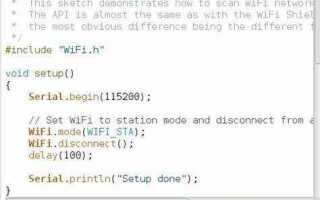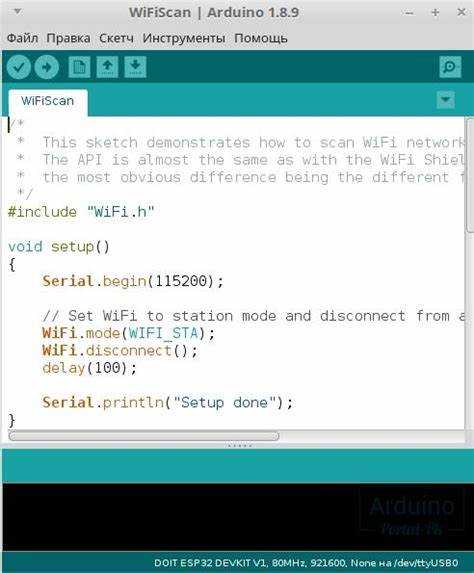
Процесс прошивки ESP32 через Arduino IDE не такой сложный, как может показаться на первый взгляд. Главное – правильно настроить среду разработки и следовать нескольким ключевым шагам. В этой статье мы разберём, как пошагово подключить и настроить ESP32 для работы с Arduino IDE, а также как загружать на него программы для тестирования и работы с различными сенсорами и модулями.
Для начала необходимо установить поддержку ESP32 в Arduino IDE. В отличие от стандартной работы с платами Arduino, ESP32 требует загрузки дополнительных библиотек. Это делается через менеджер плат, который позволяет легко интегрировать ESP32 в среду Arduino. Следующий шаг – выбор правильной платы и порта, с которого будет производиться загрузка. Этот момент особенно важен, так как неправильный выбор может привести к неудачной прошивке.
После того как все настройки завершены, можно перейти к самому процессу загрузки кода. Важно понимать, что для успешной прошивки нужно соблюдать несколько ключевых моментов, таких как правильное подключение платы к компьютеру и корректное использование кнопок на устройстве (например, кнопка «Boot», которая может понадобиться при некоторых операциях). Следуя этим простым указаниям, вы сможете без проблем прошить ESP32 и начать использовать его для реализации различных проектов.
Установка Arduino IDE и настройка для работы с ESP32

Для начала работы с ESP32 в среде Arduino IDE необходимо установить саму Arduino IDE и настроить её для работы с этим микроконтроллером. Следуйте приведённым шагам.
Шаг 1: Скачивание и установка Arduino IDE
Перейдите на официальный сайт https://www.arduino.cc/en/software и скачайте последнюю версию Arduino IDE для вашей операционной системы (Windows, macOS или Linux). Запустите установочный файл и следуйте инструкциям на экране для завершения установки.
Шаг 2: Установка дополнительных библиотек для работы с ESP32
После установки Arduino IDE откройте программу. Для добавления поддержки ESP32 необходимо подключить библиотеку с платами ESP32. Для этого перейдите в меню Файл > Настройки (File > Preferences). В поле Дополнительные ссылки для менеджера плат (Additional Boards Manager URLs) добавьте следующую ссылку:
https://dl.espressif.com/dl/package_esp32_index.json
Если у вас уже есть другие ссылки, разделите их запятыми. После этого нажмите ОК для сохранения настроек.
Шаг 3: Установка пакета для ESP32
Перейдите в меню Инструменты > Плата > Менеджер плат (Tools > Board > Board Manager). В поисковой строке введите «ESP32» и нажмите Enter. Найдите пакет esp32 by Espressif Systems и нажмите кнопку Установить (Install). Подождите, пока процесс установки завершится.
Шаг 4: Выбор платы ESP32
После установки пакета вернитесь в меню Инструменты > Плата (Tools > Board) и выберите модель вашего ESP32 из списка. Например, можно выбрать ESP32 Dev Module.
Шаг 5: Настройка порта
Подключите вашу плату ESP32 к компьютеру через USB-кабель. Перейдите в меню Инструменты > Порт (Tools > Port) и выберите соответствующий COM-порт. Обычно это порт с названием, включающим в себя “ESP32” или “Serial”.
Шаг 6: Проверка работы
Для теста загрузите пример программы. Перейдите в Файл > Примеры > 01.Basics > Blink и нажмите кнопку Загрузить (Upload). После этого программа должна успешно загрузиться на ESP32, и светодиод на плате начнёт мигать.
Теперь ваша Arduino IDE настроена для работы с ESP32, и вы можете приступать к разработке проектов с этим микроконтроллером.
Добавление поддержки платы ESP32 в Arduino IDE

Для того чтобы начать использовать плату ESP32 в Arduino IDE, необходимо добавить соответствующие библиотеки и платы в среду разработки. Это можно сделать через менеджер плат, который позволяет быстро установить и настроить все необходимые компоненты для работы с ESP32.
1. Откройте Arduino IDE. Перейдите в меню «Файл» -> «Настройки». В открывшемся окне в поле «Дополнительные ссылки для менеджеров плат» добавьте следующий URL:
https://dl.espressif.com/dl/package_esp32_index.json. Это ссылка на репозиторий, который содержит файлы для ESP32.
2. После этого откройте меню «Инструменты» -> «Плата» -> «Менеджер плат». В поисковой строке введите «ESP32» и дождитесь появления нужной версии. Выберите последнюю стабильную версию и нажмите «Установить». Это установит все нужные библиотеки и файлы для работы с ESP32.
3. После завершения установки вернитесь в меню «Инструменты» -> «Плата» и выберите свою плату ESP32 из списка. Например, «ESP32 Dev Module» для стандартных плат. Если ваша плата имеет другую модель, выберите соответствующую.
4. Для использования дополнительных функций, таких как Bluetooth или Wi-Fi, не забудьте выбрать правильный порт и настройки процессора (например, «CPU Frequency» или «Flash Frequency») в меню «Инструменты».
Теперь ваша Arduino IDE готова к работе с ESP32. Вы можете приступать к разработке и загрузке программ на плату.
Подключение ESP32 к компьютеру и выбор порта
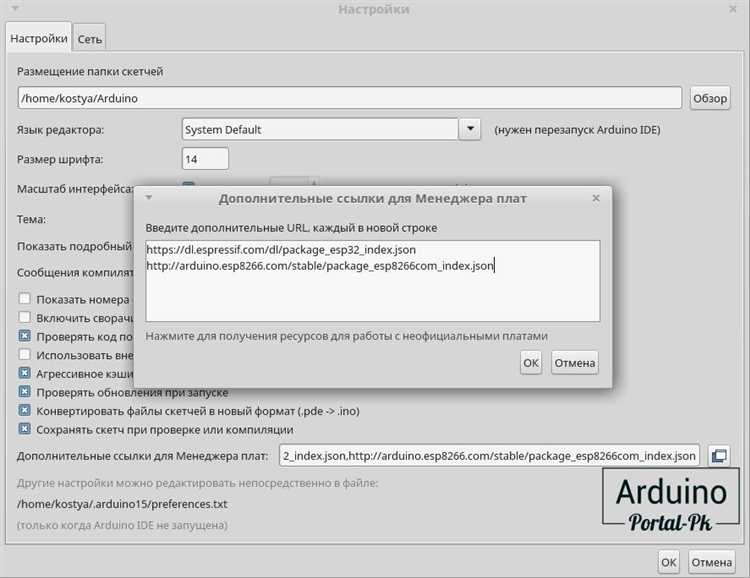
Для начала убедитесь, что у вас есть кабель USB, подходящий для подключения ESP32 к компьютеру. Обычно для этих целей используется кабель micro-USB, но в зависимости от модели плата может поддерживать и другие разъемы, такие как USB-C.
Подключите плату ESP32 к порту компьютера. Важно, чтобы кабель был качественным, иначе могут возникнуть проблемы с передачей данных или даже питание платы.
После подключения ESP32, откройте Arduino IDE и перейдите в меню Инструменты -> Порт. В списке портов должен появиться новый порт, соответствующий подключенному устройству. Если это не произошло, попробуйте перезагрузить Arduino IDE или переподключить устройство.
Если вы не видите порт ESP32, возможно, требуется установить драйверы для вашего устройства. Для Windows их можно скачать с официального сайта производителя или использовать стандартные драйверы для чипов CP2102 или CH340, которые часто используются в платах ESP32.
Выбор порта в Arduino IDE происходит путем выбора строки, содержащей название вашего устройства или его модель. Обычно это будет выглядеть как «COMx», где x – номер порта. Убедитесь, что выбран правильный порт, чтобы избежать проблем с загрузкой скетчей.
После того как порт выбран, можно продолжить настройку, но если устройство не отображается в списке портов, проверьте кабель, разъем и установку драйверов. Также можно попробовать подключить ESP32 к другому USB-порту на компьютере.
Создание и компиляция программы для ESP32 в Arduino IDE
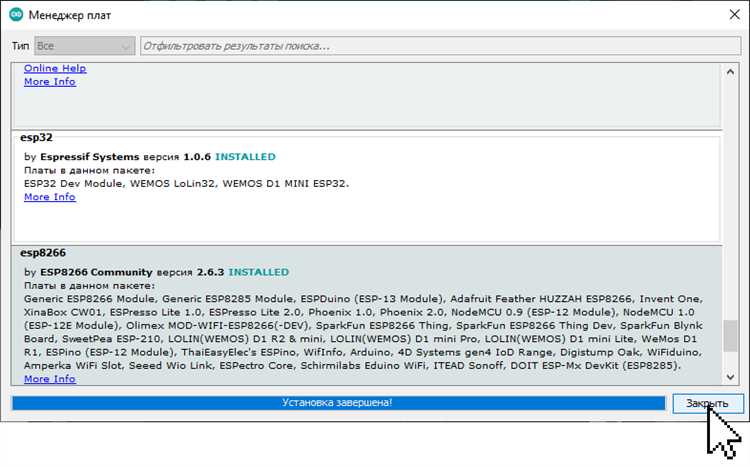
Для того чтобы создать и скомпилировать программу для ESP32 в Arduino IDE, необходимо выполнить несколько шагов. Эти действия позволят вам подготовить платформу для работы с этим микроконтроллером и убедиться, что код компилируется без ошибок.
- Откройте Arduino IDE. Если у вас еще нет установленной версии, скачайте ее с официального сайта.
- Перейдите в меню «Файл» -> «Настройки» и в поле «Дополнительные ссылки для менеджера плат» добавьте следующий URL:
https://dl.espressif.com/dl/package_esp32_index.json. Это позволит вам подключить поддержку плат ESP32. - В меню «Инструменты» -> «Плата» выберите «Менеджер плат». В строке поиска наберите
esp32, затем установите пакет «esp32» от Espressif Systems. - После установки откройте меню «Инструменты» -> «Плата» и выберите нужную модель ESP32. Это важно для корректной компиляции программы.
Теперь можно приступить к созданию программы:
- В главном окне Arduino IDE создайте новый проект через «Файл» -> «Создать».
- Напишите код. Пример простейшей программы для ESP32:
void setup() {
Serial.begin(115200); // Инициализация серийного порта
}
void loop() {
delay(1000); // Задержка 1 секунда
}
После того как код написан, необходимо его скомпилировать:
- Подключите вашу плату ESP32 к компьютеру через USB-кабель.
- В меню «Инструменты» -> «Порт» выберите соответствующий COM-порт, к которому подключена плата.
- Нажмите кнопку «Компиляция» (иконка с галочкой) в верхней части интерфейса IDE. Если все настроено правильно, компилятор выполнит сборку программы.
Если код компилируется без ошибок, можно переходить к следующему шагу – загрузке программы на ESP32. В противном случае исправьте ошибки, если они возникли.
Прошивка ESP32 через USB с использованием Arduino IDE
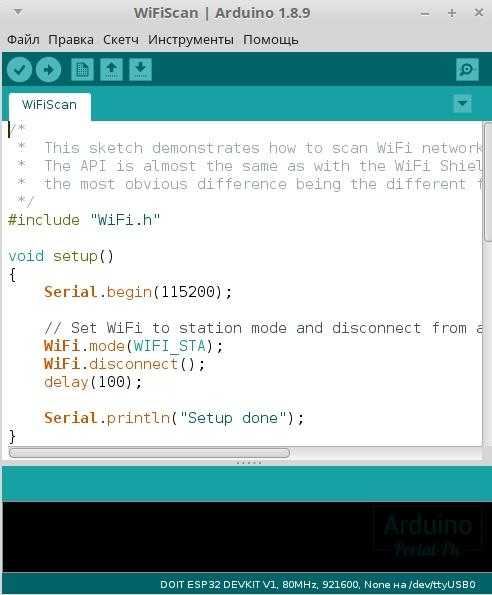
Для начала работы с прошивкой ESP32 через USB в Arduino IDE необходимо выполнить несколько ключевых шагов. Во-первых, убедитесь, что у вас установлена последняя версия Arduino IDE, доступная на официальном сайте.
После установки IDE добавьте поддержку платы ESP32. Для этого откройте меню «Файл» -> «Настройки», в поле «Дополнительные ссылки для менеджера плат» вставьте следующий URL: https://dl.espressif.com/dl/package_esp32_index.json. После этого перейдите в «Инструменты» -> «Плата» -> «Менеджер плат» и найдите ESP32, затем установите её.
Теперь подключите вашу ESP32 к компьютеру с помощью USB-кабеля. Важно использовать качественный кабель, так как не все USB-кабели могут обеспечить необходимое питание и передачу данных.
Далее в Arduino IDE выберите соответствующую плату в меню «Инструменты» -> «Плата» -> «ESP32 Dev Module». Также настройте правильный порт подключения через «Инструменты» -> «Порт». Это позволит IDE распознать ваше устройство.
Перед загрузкой прошивки убедитесь, что ваша ESP32 находится в режиме загрузки. Для этого удерживайте кнопку «BOOT» на плате при подключении её к компьютеру. В некоторых моделях, чтобы войти в режим загрузки, нужно нажать кнопку «EN» после нажатия «BOOT».
Теперь можно загрузить скетч. Напишите или откройте необходимую программу в Arduino IDE, затем нажмите кнопку «Загрузить». IDE автоматически скомпилирует скетч и загрузит его в память ESP32. Процесс загрузки обычно занимает несколько секунд.
После завершения загрузки платы, она автоматически перезагрузится и начнёт выполнение программы. Если в процессе загрузки возникли ошибки, проверьте настройки порта и платы, а также подключение кабеля.
Для успешной прошивки ESP32 через USB важно следить за совместимостью версии прошивки и выбранной платы, а также за качеством подключения кабеля. В случае возникновения ошибок попробуйте использовать другой USB порт или кабель.
Диагностика ошибок при прошивке ESP32 и решение проблем
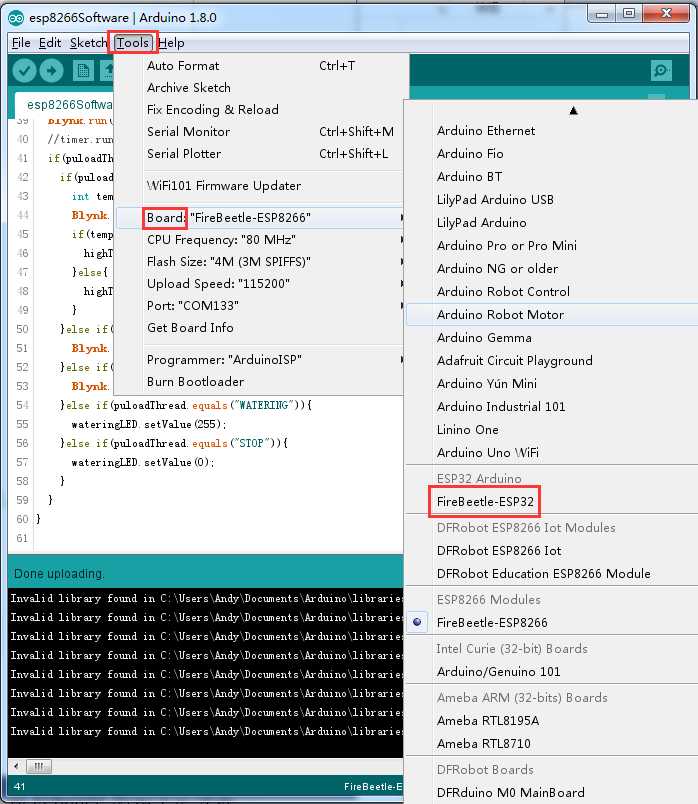
При прошивке ESP32 через Arduino IDE могут возникать различные ошибки, которые связаны как с неправильными настройками, так и с аппаратными проблемами. Основные из них можно диагностировать и устранить с помощью простых шагов.
Ошибка «Failed to connect to ESP32: Timed out waiting for packet header»
Эта ошибка часто возникает, когда ESP32 не находится в режиме загрузки (boot mode). Для решения проблемы попробуйте следующее:
- Убедитесь, что вы правильно подключили ESP32 к компьютеру. Используйте качественный USB-кабель, а не только зарядный.
- Зажмите кнопку «Boot» на плате перед началом прошивки и отпустите её после появления сообщения о начале загрузки.
- Проверьте, что выбран правильный COM-порт в Arduino IDE.
Ошибка «No serial port found»
Эта ошибка указывает на проблемы с соединением между компьютером и ESP32. Проверьте следующие моменты:
- Используйте другой USB-кабель, так как некоторые кабели только передают питание, но не данные.
- Проверьте, распознаётся ли устройство в «Диспетчере устройств» (Windows) или в списке устройств (Linux/Mac).
- Попробуйте подключить ESP32 к другому USB-порту или другому компьютеру для исключения проблем с портом или драйверами.
Ошибка «Upload failed: failed to open serial port»
Эта ошибка может быть вызвана конфликтом с другими программами, использующими последовательный порт. Чтобы решить проблему:
- Закройте все программы, которые могут использовать COM-порты (например, терминалы, другие IDE).
- Перезагрузите Arduino IDE и попытайтесь прошить устройство снова.
- Убедитесь, что драйверы для USB-to-UART конвертера (например, CP210x или CH340) установлены и обновлены.
Ошибка «Programmer not found» или «Could not open COM port»
Эти ошибки могут появляться, если используемый USB-UART адаптер не работает должным образом. Решение:
- Проверьте подключение адаптера, убедитесь в правильности разводки проводов (TX, RX, GND, 3V).
- Если используется внешний программатор, убедитесь, что в настройках Arduino IDE выбран правильный программатор и COM-порт.
- Используйте другой USB-UART адаптер, если возможен аппаратный дефект текущего.
Ошибка «An error occurred while uploading the sketch»
Ошибка загрузки скетча может происходить из-за неправильных настроек IDE или проблемы с прошивкой. Для устранения попробуйте:
- Перепроверьте настройки в разделе «Инструменты» – правильная плата (ESP32 Dev Module) и порт.
- Попробуйте изменить скорость передачи данных для прошивки (в настройках IDE). Снизьте скорость, если прошивка не удаётся при высокой скорости.
- Удалите старую прошивку с устройства с помощью команды «esptool erase_flash», чтобы исключить проблемы с уже установленной прошивкой.
Ошибка «A fatal error occurred: Timed out waiting for packet header»
Когда возникает эта ошибка, ESP32 не может принять данные. Рекомендуемые шаги для устранения:
- Сделайте перезагрузку устройства, убедитесь, что оно находится в режиме загрузки.
- Проверьте соединения между компьютером и платой. Возможно, есть повреждение кабеля или порта.
- Проверьте настройки порта в Arduino IDE, чтобы исключить некорректный выбор COM-порта.
Эти ошибки могут повторяться по разным причинам, но большинство из них легко устраняются с помощью пошаговой диагностики и проверки подключения устройства. Если ошибка не решается, возможно, следует обновить прошивку или переустановить драйвера устройства.
Вопрос-ответ:
Как подключить ESP32 к компьютеру для прошивки через Arduino IDE?
Для начала нужно подключить плату ESP32 к компьютеру с помощью USB-кабеля. Убедитесь, что на вашем компьютере установлены необходимые драйверы для работы с этим устройством. Также потребуется установить в Arduino IDE поддержку для ESP32. Для этого зайдите в меню «Файл» -> «Настройки» и в поле «Дополнительные ссылки для менеджера плат» добавьте ссылку на репозиторий для ESP32. Затем в разделе «Инструменты» выберите плату ESP32 и нужный COM-порт. После этого можно приступить к прошивке.
Как установить драйвера для ESP32 в Arduino IDE?
Для установки драйверов сначала скачайте их с официального сайта ESP32 или используйте менеджер плат в Arduino IDE. Перейдите в «Инструменты» -> «Плата» -> «Менеджер плат», затем найдите и установите ESP32. В процессе установки IDE автоматически загрузит необходимые драйвера, если они еще не установлены на вашем компьютере. После этого подключите плату ESP32 к USB-порту и проверьте, появился ли COM-порт в меню «Инструменты».
Как выбрать правильную плату ESP32 в Arduino IDE?
Чтобы выбрать нужную плату ESP32, откройте Arduino IDE, затем перейдите в меню «Инструменты» -> «Плата» и выберите из списка «ESP32 Dev Module» или другую модель, соответствующую вашему устройству. Важно также правильно выбрать архитектуру, если плата имеет специфические настройки (например, ESP32 WROOM или ESP32 WROVER). После этого можно выбрать нужный порт и начать загрузку программы.
Почему не получается прошить ESP32 через Arduino IDE?
Причины могут быть разные. Первое, что стоит проверить — это правильность выбора COM-порта и модели платы в Arduino IDE. Также убедитесь, что драйверы для ESP32 установлены корректно. Иногда проблема может заключаться в неправильной последовательности действий или в том, что USB-кабель не поддерживает передачу данных. Попробуйте использовать другой кабель или порт. Если проблема сохраняется, попробуйте перезагрузить Arduino IDE или использовать другую версию прошивки.
Как загрузить скетч на ESP32 через Arduino IDE?
Для того чтобы загрузить программу (скетч) на ESP32, откройте Arduino IDE и создайте или откройте существующий скетч. Затем подключите плату ESP32 к компьютеру через USB-кабель. В меню «Инструменты» выберите правильную модель платы и COM-порт. Нажмите кнопку «Загрузить» в верхней части IDE. Процесс загрузки начнется, и через несколько секунд программа будет записана в память ESP32. Во время загрузки не следует отключать плату или порт.